Como excluir um álbum do aplicativo Fotos no iPhone, iPad
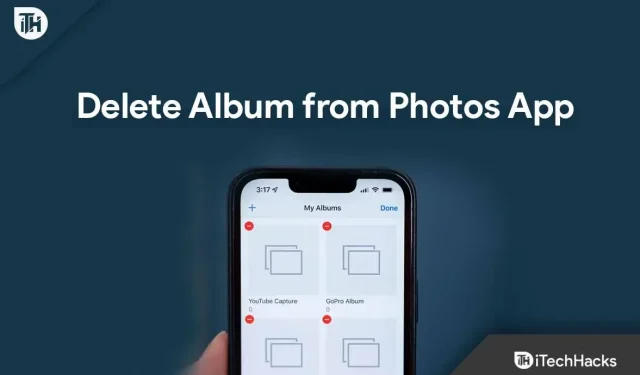
Com um iPhone ou iPad, você pode notar que o sistema faz o backup automático dos seus dados, especialmente aqueles que usam aplicativos de mensagens ou edição de fotos. Ele cria álbuns automaticamente no aplicativo Fotos no iPhone e no iPad.
No entanto, embora isso seja muito útil devido à capacidade de armazenamento do iPhone, pode fazer com que você fique sem memória se não liberar a memória do seu dispositivo. Portanto, neste caso, excluir o álbum do aplicativo Fotos no iPhone ou iPad seria a opção certa.
Enquanto isso, se você não sabe como excluir um álbum no seu iPhone , não se preocupe, pois este guia explicará o mesmo. Portanto, você só precisa ler este artigo até o fim.
Contente:
- 1 Um álbum ocupa espaço extra no iPhone?
- 2 Como excluir álbuns de fotos no iOS 13 ou anterior
- 3 Como deletar um álbum de fotos indesejadas no app Photos do iPad
- 4 Como deletar um álbum de fotos indesejadas no app Fotos do iPhone
- 5 perguntas frequentes
Um álbum ocupa espaço extra no iPhone?
Seus álbuns servem como uma ferramenta de organização para sua mídia. Ao criar um novo álbum, ele não ocupa espaço extra no telefone. Além disso, adicionar uma foto ou vídeo a um álbum ou vários álbuns não cria cópias desse arquivo de mídia. Além do mais, você pode criar quantos álbuns quiser; não há limite para o espaço de armazenamento disponível.
Como excluir álbuns de fotos no iOS 13 ou anterior
Como sabemos, a Apple já apresentou o novo iOS 16, mas e se o seu dispositivo iPhone ainda estiver executando o iOS 13 e você quiser excluir todos os álbuns desnecessários antes de atualizar para a versão mais recente? Não se preocupe; você também pode fazer isso no iOS 13. Portanto, se você deseja aprender como excluir um álbum no iPhone (iOS 13), siga estas etapas:
- No aplicativo Fotos, toque na guia Álbuns na parte inferior da tela.
- Em seguida, clique no botão Ver tudo no canto superior direito da tela.
- Na tela seguinte, clique em Editar .
- Depois disso, clique no botão de menos vermelho ao lado do álbum que deseja excluir.
- Por fim, clique em “Excluir álbum” .
Fotos e vídeos no Álbum não serão excluídos do iPhone ou iPad quando o Álbum for excluído. Portanto, se você deseja removê-los, deve removê-los separadamente.
Como excluir um álbum de fotos indesejadas no aplicativo Fotos no iPad
Portanto, como já mencionamos como excluir álbuns no iPhone ou iPad, é hora de excluí-los na versão mais recente do iOS, ou seja, iOS 14 ou posterior. Pois bem, se queres saber como o fazer na nova versão do iOS para iPad, deves seguir os seguintes passos:
- Usando seu iPad, inicie o aplicativo Fotos.
- Selecione a guia Álbuns na parte inferior da tela.
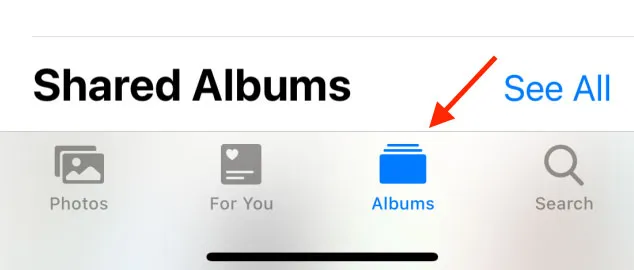
- No canto superior direito, clique em Exibir tudo. Nesta visualização, você verá todos os álbuns criados no aplicativo Fotos.
- Você pode editar o documento clicando em Editar no canto superior direito. Cada álbum deve ter um botão vermelho na parte superior.
- Para excluir um álbum, pressione o botão vermelho –.
- Em seguida, clique em Remover para confirmar.
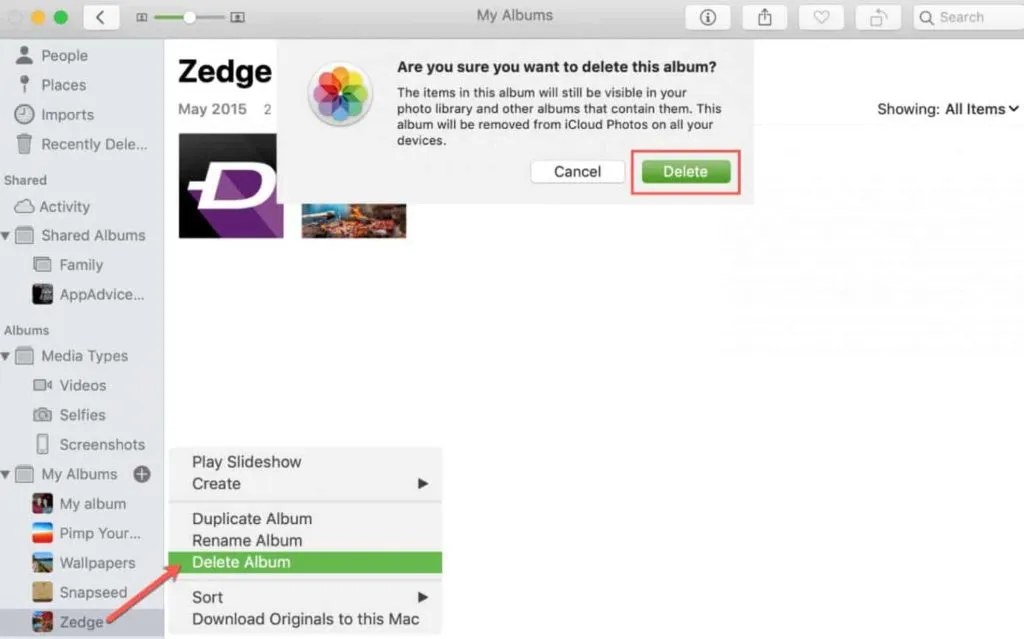
- Todos os álbuns que você deseja excluir devem ser excluídos seguindo as etapas 5 e 6.
- Quando terminar de editar, clique em Concluído.
Depois de concluir todas as etapas acima, os álbuns que você deseja excluir serão removidos do aplicativo Fotos.
Como excluir um álbum de fotos indesejadas no aplicativo de fotos do iPhone
As etapas para excluir um álbum no iPhone e no iPad são basicamente as mesmas. Mesmo assim, muitos usuários podem ficar confusos sobre como fazer isso no iPhone. Então, se você é um deles, certifique-se de seguir os passos abaixo:
- Você precisará abrir o aplicativo Fotos no seu iPhone.
- Selecione a guia Álbuns na parte inferior da tela.
- Você pode visualizar todos os itens clicando no botão Visualizar tudo no canto superior direito. Com este botão, você pode visualizar todos os álbuns que criou no aplicativo Fotos.
- No canto superior direito, clique em Editar. Em cada álbum, você deve ver um botão vermelho.
- Você pode excluir um álbum pressionando o botão vermelho –.
- Em seguida, clique em “Excluir” novamente para confirmar.
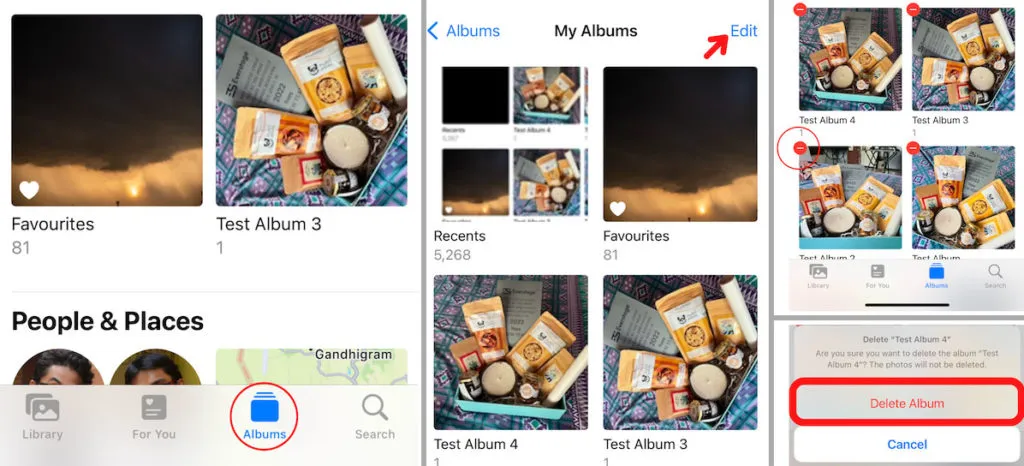
- Além disso, as etapas 5 e 6 devem ser repetidas para cada álbum que você deseja excluir.
- Quando terminar de editar, clique em Concluído.
Observação. Os álbuns de fotos não serão removidos da sua biblioteca de fotos, apenas as fotos e os vídeos neles contidos. Então, selecione as fotos ou vídeos que deseja remover do álbum em Fotos, clique em “Selecionar” no canto superior direito e selecione “Excluir” na janela de confirmação.
Perguntas frequentes
Podemos excluir álbuns no aplicativo Fotos no Mac?
Sim, nós podemos. O processo é muito simples, mas se você não sabe, siga estes passos:
- Abra o aplicativo Fotos no seu Mac.
- Selecione o álbum que deseja excluir no painel esquerdo em Meus álbuns.
- Usando o menu de contexto, selecione o álbum que deseja editar.
- Selecione Excluir álbum no menu.
- Clique em Remover para confirmar.
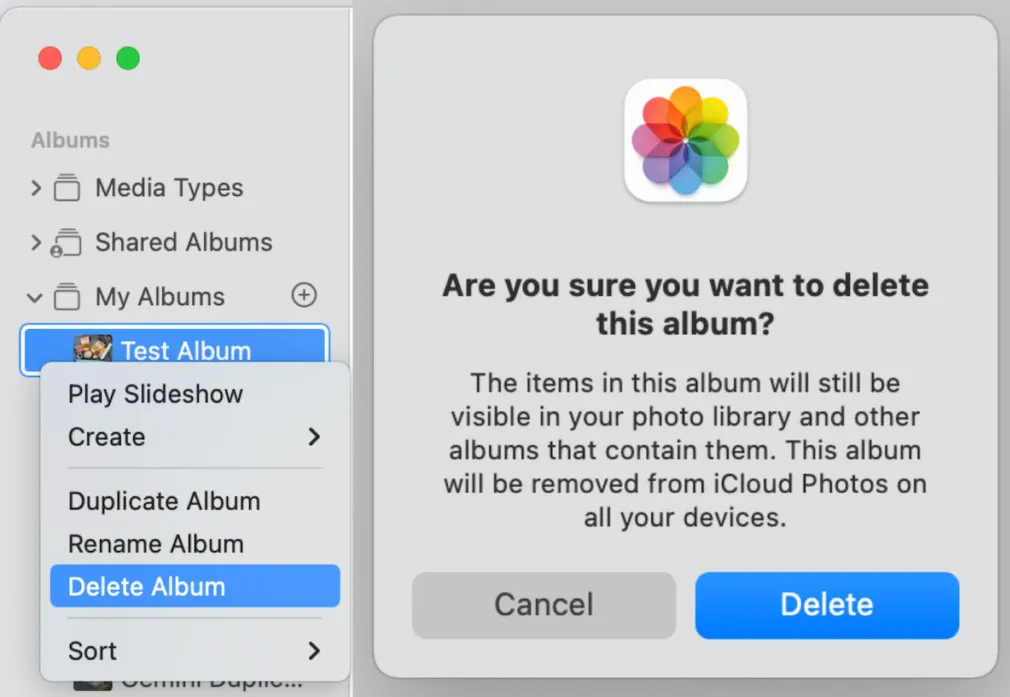
Você pode excluir fotos do iPhone, mas mantê-las no iCloud?
Se o Compartilhamento de fotos do iCloud estiver desativado, você pode excluir fotos do iPhone, mas mantê-las no iCloud. Se você deseja proteger as fotos do iCloud de uma conta anterior, pode usar uma nova conta do iCloud. Além disso, você pode fazer backup das fotos do iPhone em outro servidor de nuvem antes de excluí-las.
A Apple está olhando suas fotos?
As fotos armazenadas na sua conta do iCloud são digitalizadas pela tecnologia da Apple e comparadas com o banco de dados da empresa. Em seguida, ele relatará todas as correspondências que encontrar ao NCMEC, levando-as de lá. A Apple não especificou quantas correspondências encontraria.
Da mesa do autor
Como sabemos, se a memória do nosso iPhone ficar cheia, ele começará a deletar algo desnecessário do seu dispositivo sem perguntar a você; então, para evitar isso, você deve fazer isso sozinho e remover os arquivos que têm valor zero. Porém, neste caso, a opção correta seria deletar álbuns desnecessários do aplicativo de fotos, e já mencionamos como deletar álbuns no iPhone.
Você pode usar as etapas acima e excluir álbuns do seu iPhone e iPad. Então, por enquanto, isso é tudo. Esperamos que você ache este guia útil. Mas, se você tiver alguma dúvida ou pergunta, comente abaixo e nos avise.



Deixe um comentário